Win11如何更改用户名?Win11修改用户名的方法
正常来说我们所使用的系统默认用户名是一串英文,因此有时候会非常不好记,而且更改用户名还可以帮助你个性化你的电脑,并使其更符合你的个人喜好和需求,所以有很多用户想要知道win11怎么修改用户名,不清楚如何操作的小伙伴就一起来看看吧。

更新日期:2022-12-18
来源:系统之家
当许多朋友使用Win11系统时,他们已经有了用户名。如果他们想把用户名改成他们喜欢的,他们应该怎么做?今天,本站小编将与大家分享Windows11系统更改用户名的方法,并按步骤操作。
Win11更改用户名的步骤
1、在Win11系统桌面上,鼠标右键我的电脑选中管理点击;
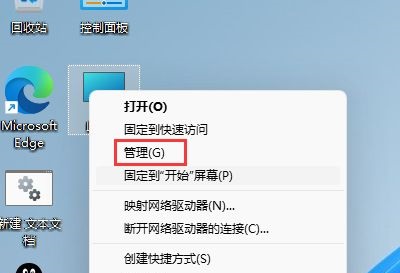
2、进入计算机管理界面之后,依次选择本地用户和组-用户在展开;
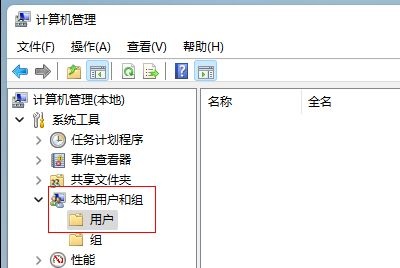
3、然后选中用户文件夹,在右边窗口选中要修改的用户名进入;
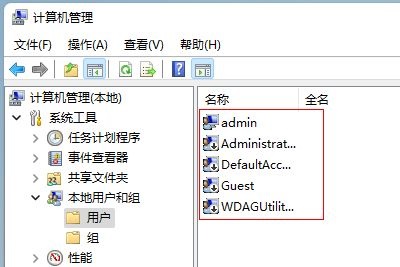
4、最后在弹出的用户属性选项卡中,输入新的用户名称点击确定即可。
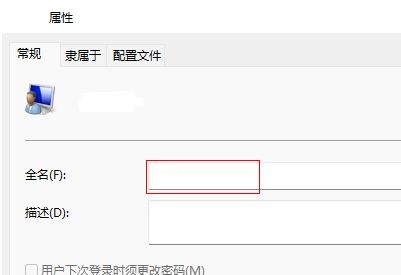
以上就是win11更改用户名的教程,是不是挺简单的,希望对大家有所帮助。
Win11如何更改用户名?Win11修改用户名的方法
正常来说我们所使用的系统默认用户名是一串英文,因此有时候会非常不好记,而且更改用户名还可以帮助你个性化你的电脑,并使其更符合你的个人喜好和需求,所以有很多用户想要知道win11怎么修改用户名,不清楚如何操作的小伙伴就一起来看看吧。

Win11系统用户名怎么更改?Win11更改用户名的教程
一般情况下我们在重装或者打开新电脑的时候,系统默认的用户名是一串英文,导致不少用户觉得非常不适,因此很多用户想要去更改用户名,那么这个时候应该如何去操作呢?下面就和小编一起来看看具体的操作方法吧。
